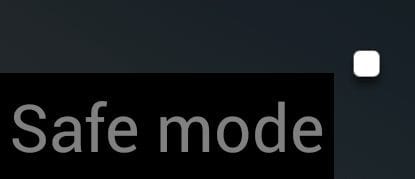Ako jemne a tvrdo resetovať HTC U11
Ak váš HTC U11 zamrzne, obnovte ho alebo ho tvrdo resetujte, aby ste ho vrátili späť na predvolené výrobné nastavenia pomocou týchto krokov.
Núdzový režim spustí váš HTC U11 pomocou sady softvéru a nastavení, ktoré vám umožnia prístup k OS Android v prípade, že je pri bežnom zavádzaní nedostupný. Umožňuje vám opraviť čokoľvek, čo spôsobuje, že sa zariadenie nespustí normálne, odinštalovaním novo nainštalovaných aplikácií alebo zmenou nastavení.
Núdzový režim môžete zapnúť alebo vypnúť pomocou týchto krokov:
Keď je telefón vypnutý, stlačte a na niekoľko sekúnd podržte tlačidlo „ Napájanie “, aby ste zariadenie znova zapli.
Keď sa na obrazovke zobrazí logo HTC, stlačte a podržte tlačidlo „ Zníženie hlasitosti “.
Pokračujte v držaní tlačidla „ Znížiť hlasitosť “, kým sa úplne nenačíta operačný systém Android. Mali by ste byť schopní overiť, či sa nachádzate v núdzovom režime, ak v ľavom dolnom rohu obrazovky uvidíte slová „Núdzový režim“.
Keď je telefón zapnutý, stlačte a na niekoľko sekúnd podržte tlačidlo „ Napájanie “, čím vyvoláte ponuku „ Možnosti telefónu “.
Vyberte možnosť „ Reštartovať “.
Prečo nemôžem zapnúť núdzový režim pomocou týchto krokov?
Fastboot musí byť vypnutý, aby bola táto možnosť v niektorých prípadoch dostupná. Uistite sa, že je funkcia Fastboot vypnutá.
Prečo je moje zariadenie zaseknuté v núdzovom režime zakaždým, keď ho spustím?
Tlačidlo „ Znížiť hlasitosť “ mohlo byť zaseknuté alebo podržané počas spúšťania. Uistite sa, že nemáte puzdro alebo inú položku, ktorá stláča tlačidlo.
Ak váš HTC U11 zamrzne, obnovte ho alebo ho tvrdo resetujte, aby ste ho vrátili späť na predvolené výrobné nastavenia pomocou týchto krokov.
Ukážeme vám, ako zapnúť alebo vypnúť núdzový režim na smartfóne HTC U11.
Po rootnutí telefónu s Androidom máte plný prístup k systému a môžete spúšťať mnoho typov aplikácií, ktoré vyžadujú root prístup.
Tlačidlá na vašom telefóne s Androidom neslúžia len na nastavenie hlasitosti alebo prebudenie obrazovky. S niekoľkými jednoduchými úpravami sa môžu stať skratkami na rýchle fotografovanie, preskakovanie skladieb, spúšťanie aplikácií alebo dokonca aktiváciu núdzových funkcií.
Ak ste si nechali notebook v práci a musíte poslať šéfovi urgentnú správu, čo by ste mali urobiť? Použite svoj smartfón. Ešte sofistikovanejšie je premeniť telefón na počítač, aby ste mohli jednoduchšie vykonávať viac úloh naraz.
Android 16 má widgety uzamknutej obrazovky, ktoré vám umožňujú meniť uzamknutú obrazovku podľa vašich predstáv, vďaka čomu je uzamknutá obrazovka oveľa užitočnejšia.
Režim Obraz v obraze v systéme Android vám pomôže zmenšiť video a pozerať ho v režime obraz v obraze, pričom video si môžete pozrieť v inom rozhraní, aby ste mohli robiť iné veci.
Úprava videí v systéme Android bude jednoduchá vďaka najlepším aplikáciám a softvéru na úpravu videa, ktoré uvádzame v tomto článku. Uistite sa, že budete mať krásne, magické a elegantné fotografie, ktoré môžete zdieľať s priateľmi na Facebooku alebo Instagrame.
Android Debug Bridge (ADB) je výkonný a všestranný nástroj, ktorý vám umožňuje robiť veľa vecí, ako je vyhľadávanie protokolov, inštalácia a odinštalovanie aplikácií, prenos súborov, rootovanie a flashovanie vlastných ROM, vytváranie záloh zariadení.
S aplikáciami s automatickým klikaním. Pri hraní hier, používaní aplikácií alebo úloh dostupných na zariadení nebudete musieť robiť veľa.
Aj keď neexistuje žiadne zázračné riešenie, malé zmeny v spôsobe nabíjania, používania a skladovania zariadenia môžu výrazne spomaliť opotrebovanie batérie.
Telefón, ktorý si momentálne veľa ľudí obľúbi, je OnePlus 13, pretože okrem vynikajúceho hardvéru disponuje aj funkciou, ktorá existuje už desaťročia: infračerveným senzorom (IR Blaster).